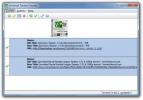Samodejno preklopite avdio naprave za različne aplikacije
Uporabnikom, ki potrebujejo preklapljanje med več zvočnimi napravami za različne aplikacije, se zdi, da ročno stikalo občasno ročno storijo. Na primer, za delo z aplikacijo za urejanje ali gledanje vsebine lahko zahtevate uporabo zvočnikov 5.1 Surround Sound film (z uporabo VLC predvajalnika), vendar morda za gledanje video posnetkov v računalniku raje uporabite vgrajen sistemski gonilnik slušalke
Odpravljanje te moteče težave je mogoče predhodno pregledati QucikSoundSwitch programska oprema, ki omogoča enostavno preklapljanje med studijskimi napravami iz sistemske vrstice. Če pa potrebujete še kaj boljšega, potem poskusite z odprto kodo Vista Audio Changer. To je sistemska vrstica, ki samodejno spremeni privzeto zvočno napravo za številne aplikacije. Čeprav je znan kot Vista Audio Changer, deluje v redu v sistemu Windows 7. Lahko celo dodelite vroče tipke za hitro preklapljanje med zvočnimi napravami.
Če želite hitro preklopiti privzeto avdio napravo ali dostopati do naprednih nastavitev, kliknite ikono Vista Audio Changer iz sistemske vrstice.
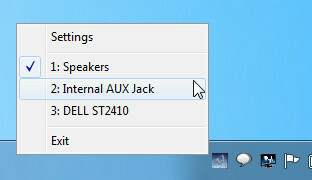
The Naročilo naprave na kartici omogoča ogled in upravljanje naročila za priključene avdio naprave. Napravo lahko s seznama tudi odstranite s tipkami in dodelite vroče tipke določeni napravi z gumbi na desnem meniju.
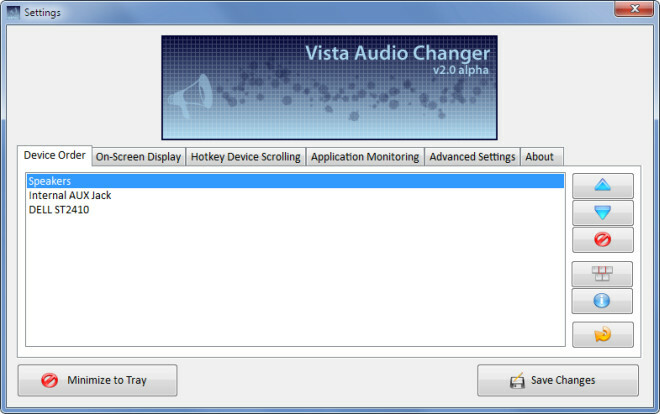
The Pomikanje po hitri tipki zavihek ponuja možnost nastavitve hitrih tipk za preklapljanje med naslednjo in prejšnjo zvočno napravo (kot je konfigurirano na zavihku Naročilo naprave). Privzeta vroča tipka sta CTRL + ALT + Up za naslednjo napravo in CTRL + ALT + Down za prejšnjo napravo. Vroče tipko po meri lahko nastavite tako, da kliknete besedilno polje in pritisnete tipko (npr. Zavihek), da jo nastavite s kombinacijo CTRL + ALT.
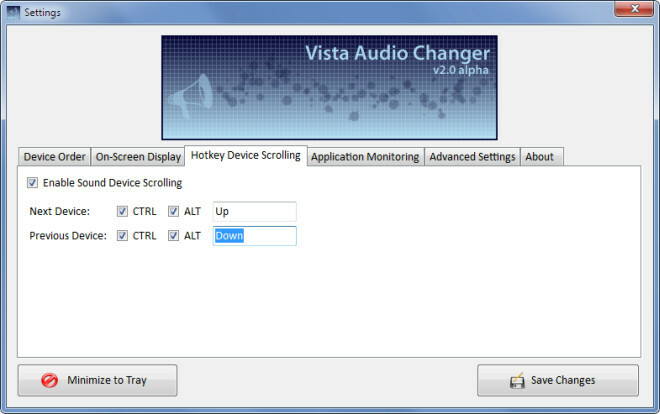
The Nadzor aplikacij zavihek ponuja možnosti za konfiguriranje privzete zvočne naprave za izbrano aplikacijo. Kot že omenjeno, je to lahko zelo priročno za dodelitev določenih zvočnih naprav izbranim aplikacijam (kot privzeti zvočni napravi). The Napredne nastavitve na zavihku vsebuje funkcije, da se Vista Audio Changer zažene ob zagonu in da omogoči obvestilo, ko naj se konča.
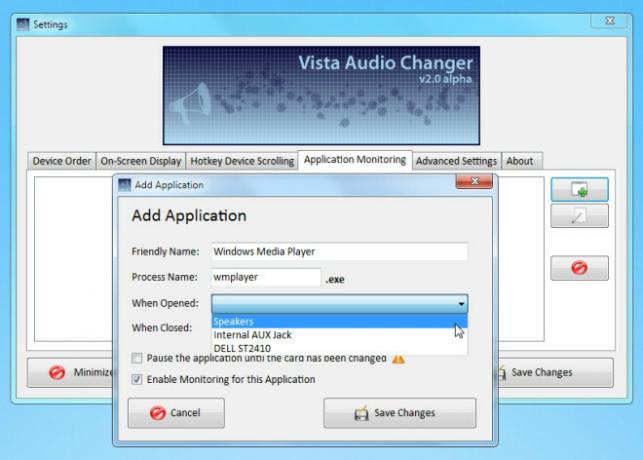
Deluje tako v sistemih Windows Vista kot Windows 7.
Prenesite Vista Audio Changer
Hvala Kiv za nasvet!
Iskanje
Zadnje Objave
EyeLeo vas redno opozarja in sili k kratkim in dolgim prelomom
Zdaj je že dolgo znano dejstvo, da jemanje majhnih odmorov med delo...
Preverite posodobljene epizode televizijske oddaje iz URL-ja hudournika
Prenos epizod za spletne kode, dokumentarne filme in TV-serije prek...
V kontekstni meni Windows dodajte bližnjice po meri in sistemske poti
Z desno tipko miške kliknite Enhancer je nastavitev dodajanja eleme...